Батарея перестала заряжаться на ноутбуке: НЕ ЗАРЯЖАЕТСЯ НОУТБУК — 9 причин и 10 вариантов решения
Содержание
Перестала заряжаться батарея на ноутбуке
Когда неожиданно перестала заряжаться батарея на ноутбуке, или операционная система не может определить наличие аккумулятора, это не обязательно означает, что виновата именно батарея. Возможно, причиной неполадки послужил сбой программного обеспечения ноутбука. Не исключено, что проблема кроется в настройках системы BIOS (базовой системы ввода-вывода). Стоит попробовать вернуть состояние BIOS к заводским настройкам.
Для этого потребуется полностью обесточить компьютер в следующей последовательности:
1. Отсоединение внешнего блока питания.
2. Извлечение аккумулятора из корпуса ноутбука.
3. Снятие остаточного напряжения с материнской платы. Последняя операция проводится путем нажатия и удержания клавиши включения ноутбука в течение нескольких десятков секунд.
Далее подключаем блок питания (зарядное устройство) при отсутствии аккумулятора и входим в меню BIOS. Вход осуществляется в промежуток между загрузкой BIOS и запуском операционной системы (на дисплее отображается текстовая информация на черном фоне). Для входа в BIOS нажмите одну из клавиш: F2, F12 или Del (Delete).
Для входа в BIOS нажмите одну из клавиш: F2, F12 или Del (Delete).
В открывшемся меню нужно найти пункт выбора настроек по умолчанию. Этот пункт в зависимости от модели компьютера и от версии BIOS может располагаться на различных вкладках меню и обозначается как Setup (Restore) Default или что-нибудь подобное. Выберите такой пункт, нажмите клавишу Enter. Перед выходом из меню сохраните изменения настроек.
Выключите ноутбук, вставьте в него аккумулятор и опять включите устройство. После полной загрузки операционной системы проверьте состояние аккумуляторной батареи.
Если предыдущие манипуляции прошли успешно, операционная система покажет уровень оставшегося заряда и сообщит, что начался процесс зарядки. В случае неудачи проблема кроется в самом аккумуляторе.
Чаще всего аккумулятор перестает держать заряд по причине выработки ресурса. Большинство литий-ионных батарей могут выдержать 800 циклов заряд-разряд. Точное число циклов определить невозможно из-за неодинаковых сеансов работы устройства в автономном режиме. Это обусловлено тем, что после каждого разряда аккумуляторы теряют часть своей емкости. Так что даже при бережном отношении к батарее ее емкость за год снижается на 15-20 %. Большинство изготовителей заявляют срок службы аккумуляторов в 2 года. По истечении этого периода батарею рекомендуется заменить новой. Такой случай не попадает под гарантийный ремонт.
Это обусловлено тем, что после каждого разряда аккумуляторы теряют часть своей емкости. Так что даже при бережном отношении к батарее ее емкость за год снижается на 15-20 %. Большинство изготовителей заявляют срок службы аккумуляторов в 2 года. По истечении этого периода батарею рекомендуется заменить новой. Такой случай не попадает под гарантийный ремонт.
Еще одной причиной, по которой перестала заряжаться батарея на ноутбуке может оказаться выход из строя одного из элементов батареи. Все-таки пока изготовители не научились делать абсолютно одинаковые элементы питания. Зарядкой аккумуляторов управляет встроенный в корпус контроллер и, если он определяет, что один из элементов вышел из строя, то прекращается зарядка остальных. Такую батарею можно восстановить путем замены неисправного элемента. Это сложный процесс и лучше всего обратиться за помощью в сервисный центр по ремонту ноутбуков.
Может быть, причина кроется в неправильной работе самого контроллера. Тогда тоже придется обратиться за помощью к специалистам.
Проблема может быть и во внешнем блоке питания, который работает неправильно. Блок питания может выдавать низкое напряжение, которого будет недостаточно для того, чтобы зарядить батарею. Попробуйте воспользоваться другим внешним блоком питания для вашей батареи.
Батарея на ноутбуке может не заряжаться в следствии механических повреждений, например, ослабление контактов между гнездом на ноутбуке и штекером провода зарядки, а также внутренний разрыв или перегиб провода. Замена блока питания должна решить эту проблему.
Еще зарядке батареи может мешать недавно установленное программное обеспечение (программа). Решить задачу можно удалением программ.
Почему мой Mac сообщает, что аккумулятор не заряжается?
Оглавление
Если вы столкнулись с проблемой, когда на вашем Mac отображается сообщение « Аккумулятор не заряжается, », этому может быть несколько причин. Вот некоторые возможные причины:
Вот некоторые возможные причины:
1. Неисправный адаптер питания или кабель. Наиболее распространенной причиной является неисправный адаптер питания или кабель. Убедитесь, что зарядное устройство надежно подключено как к сетевой розетке, так и к компьютеру Mac. Проверьте кабель или разъем на наличие видимых повреждений. Если возможно, попробуйте использовать другое зарядное устройство, чтобы проверить, сохраняется ли проблема.
2. Проблемы с разъемом MagSafe. Если у вас есть Mac с разъемом MagSafe, убедитесь, что он чистый и на нем нет мусора. Иногда пыль или грязь могут мешать процессу зарядки. Аккуратно очистите порт MagSafe мягкой безворсовой тканью.
3. Проблемы, связанные с программным обеспечением. Также стоит проверить наличие проблем, связанных с программным обеспечением, которые могут быть причиной проблемы. Во-первых, убедитесь, что на вашем Mac установлена последняя версия macOS. Кроме того, выполните сброс SMC (контроллера управления системой), который может помочь решить проблемы, связанные с батареей и питанием. Процесс сброса SMC зависит от модели вашего Mac, поэтому рекомендуется ознакомиться с официальной документацией поддержки Apple для получения подробных инструкций.
Процесс сброса SMC зависит от модели вашего Mac, поэтому рекомендуется ознакомиться с официальной документацией поддержки Apple для получения подробных инструкций.
4. Состояние батареи. Если у вас есть Mac какое-то время, возможно, состояние батареи ухудшилось. Чтобы проверить состояние батареи, перейдите в меню Apple, выберите «Об этом Mac», затем нажмите «Отчет о системе». В разделе «Оборудование» выберите «Питание» и найдите вкладку « Health Information », чтобы увидеть текущее состояние вашей батареи. Если это указывает на скорую замену или сервисное состояние батареи, возможно, пришло время подумать о замене батареи.
Если вы предприняли эти действия по устранению неполадок, но проблема не устранена, рекомендуется обратиться в службу поддержки Apple или посетить авторизованный сервисный центр для дальнейшего изучения вашего Mac. Они будут иметь опыт, чтобы диагностировать проблему и предложить соответствующие решения.
Помните, что надлежащее техническое обслуживание и регулярные обновления программного обеспечения могут помочь предотвратить проблемы, связанные с батареей, в долгосрочной перспективе.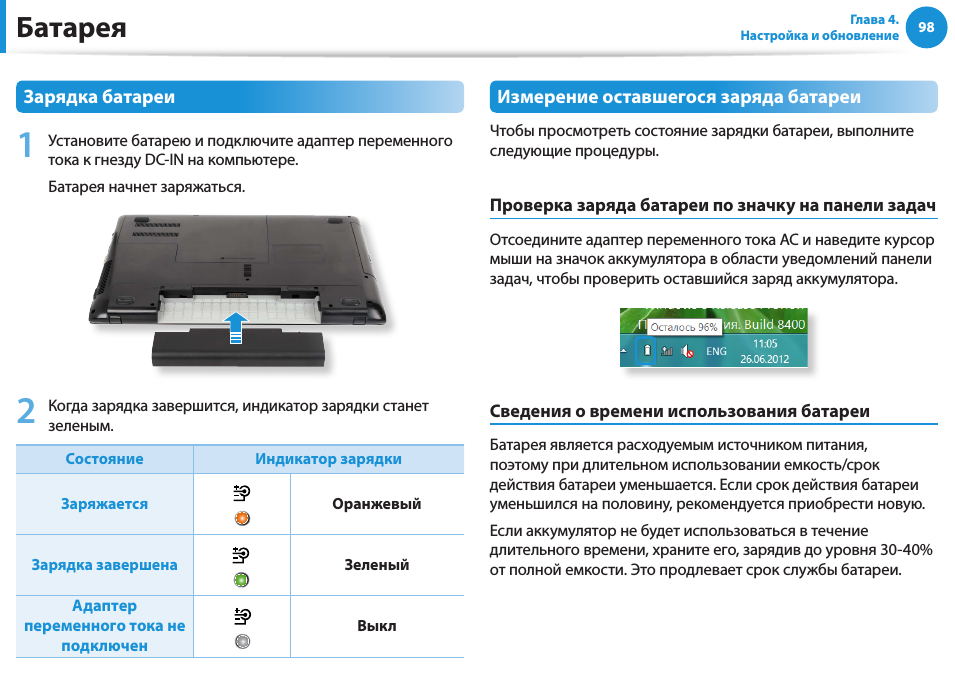
Видеоруководство: Почему мой Mac подключен к сети, но не заряжается?
Почему мой компьютер сообщает, что аккумулятор не заряжается?
Одна из возможных причин, по которой на вашем компьютере отображается сообщение « аккумулятор не заряжается », может быть связана с неисправным адаптером питания или зарядным кабелем. Крайне важно проверить, правильно ли подключено зарядное устройство как к компьютеру, так и к розетке.
Кроме того, следует осмотреть зарядный кабель на наличие признаков повреждения, таких как перетертые провода или погнутые разъемы, так как они могут нарушить процесс зарядки. Если вы обнаружите какие-либо проблемы, рекомендуется заменить зарядное устройство или кабель на новый.
Другой возможной причиной может быть проблема с самой батареей. Со временем аккумуляторы могут изнашиваться и терять способность удерживать заряд. Если аккумулятор вашего компьютера устарел или подвергался длительному использованию, может потребоваться заменить его новым.
В некоторых случаях сообщение « батарея не заряжается » может быть результатом проблем, связанных с программным обеспечением. Обновление операционной системы вашего компьютера до последней версии, например iOS 16 в случае устройств Apple, часто может решить такие проблемы. Кроме того, сброс контроллера управления системой (SMC) на Mac или настроек управления питанием на ПК с Windows иногда может помочь решить проблемы, связанные с батареей.
Если ни одно из вышеперечисленных решений не работает, рекомендуется обратиться за профессиональной помощью в авторизованный сервисный центр или обратиться в службу поддержки клиентов производителя для получения дальнейших указаний. У них будет доступ к конкретным шагам по устранению неполадок, адаптированным к вашей модели компьютера, и они могут предоставить вам наиболее точное решение для вашей конкретной ситуации.
Как заставить мой MacBook заряжаться?
Чтобы обеспечить правильную зарядку MacBook, попробуйте выполнить несколько действий по устранению неполадок.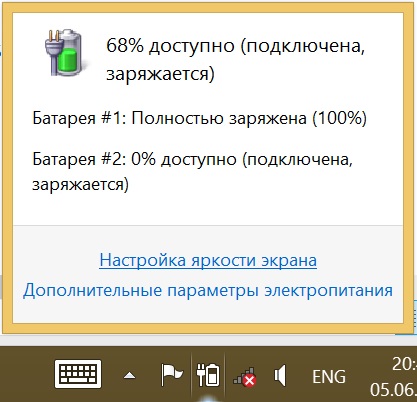 Во-первых, убедитесь, что зарядный кабель надежно подключен как к MacBook, так и к источнику питания. Проверьте наличие любых признаков повреждения, таких как изношенные кабели или погнутые разъемы, и при необходимости замените их.
Во-первых, убедитесь, что зарядный кабель надежно подключен как к MacBook, так и к источнику питания. Проверьте наличие любых признаков повреждения, таких как изношенные кабели или погнутые разъемы, и при необходимости замените их.
Если ваш MacBook по-прежнему не заряжается, попробуйте сбросить настройки SMC (контроллера управления системой). Действия по сбросу SMC различаются в зависимости от модели вашего MacBook, поэтому я рекомендую посетить официальный веб-сайт поддержки Apple для получения конкретных инструкций для вашего устройства.
Кроме того, проверьте порт, в который вы подключаете зарядное устройство. Ищите мусор, пыль или ворсинки, которые могут мешать соединению. Используйте мягкую щетку или баллончик со сжатым воздухом, чтобы аккуратно очистить порт.
Если ни один из вышеперечисленных шагов не решает проблему с зарядкой, стоит проверить с другим зарядным кабелем и адаптером питания, чтобы определить, не являются ли они причиной проблемы. Если это не поможет, рекомендуется обратиться в службу поддержки Apple или посетить авторизованного поставщика услуг для получения дополнительной помощи.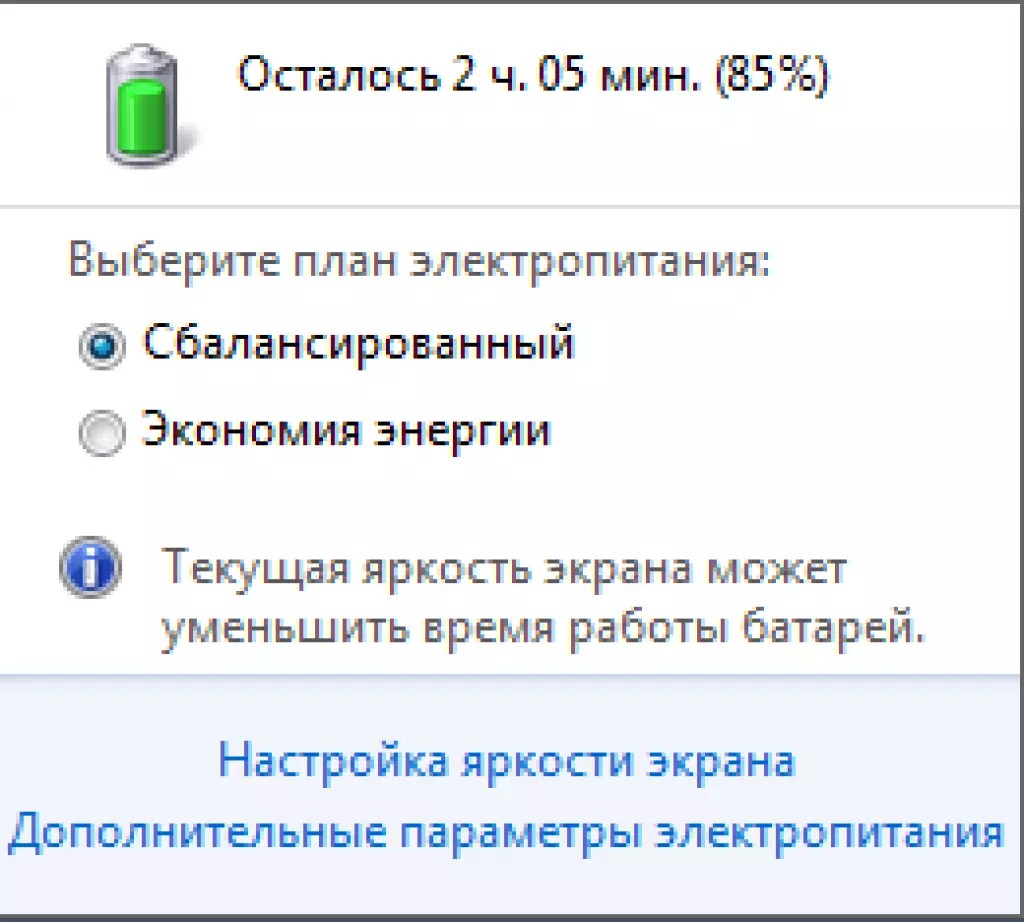 У них есть опыт диагностики и устранения любых проблем, связанных с оборудованием, которые могут препятствовать зарядке вашего MacBook.
У них есть опыт диагностики и устранения любых проблем, связанных с оборудованием, которые могут препятствовать зарядке вашего MacBook.
Как исправить, что мой Mac не заряжается?
Если у вас возникла проблема с тем, что ваш Mac не заряжается, вы можете предпринять несколько шагов по устранению неполадок, чтобы попытаться решить проблему:
1. Проверьте адаптер питания и кабель. Убедитесь, что адаптер питания подключен правильно. к Mac и розетке. Осмотрите кабель на наличие признаков повреждения или износа. Если есть какие-либо видимые проблемы, рассмотрите возможность использования другого адаптера питания или кабеля, чтобы посмотреть, решит ли это проблему с зарядкой.
2. Сбросьте SMC: Контроллер управления системой (SMC) управляет питанием вашего Mac. Сброс SMC иногда может решить проблемы с зарядкой. Действия по сбросу SMC различаются в зависимости от модели Mac. Вы можете найти подробные инструкции на веб-сайте поддержки Apple, относящиеся к вашей конкретной модели Mac и версии операционной системы.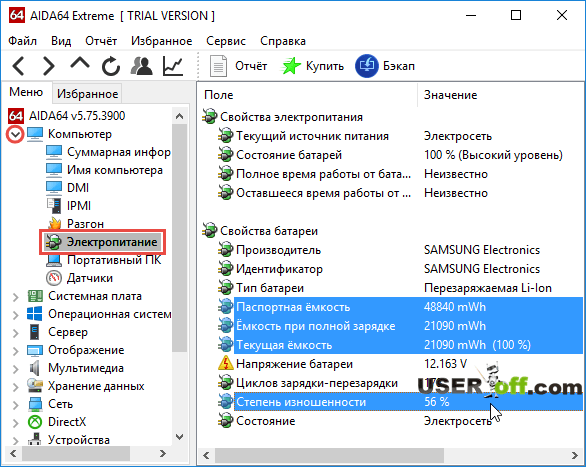
3. Проверяйте наличие обновлений программного обеспечения. Обновление программного обеспечения вашего Mac может помочь решить многие проблемы, включая проблемы с зарядкой. Убедитесь, что у вас установлена последняя версия macOS, зайдя в меню Apple, выбрав « Системные настройки, » и нажав « Обновление ПО». » Если доступно обновление, следуйте инструкциям по его установке, а затем проверьте, решена ли проблема с зарядкой.
4. Очистите порт зарядки: пыль, мусор или грязь, скопившиеся в порту зарядки, могут помешать правильному подключению и Аккуратно очистите зарядный порт мягкой, сухой щеткой или сжатым воздухом, чтобы удалить любые препятствия. Будьте осторожны, чтобы не повредить порт и не использовать какие-либо жидкости в процессе.0003
5. Проверьте другую розетку. Иногда проблема может заключаться в самой розетке. Попробуйте подключить адаптер питания вашего Mac к другой розетке, чтобы исключить какие-либо проблемы с электричеством, характерные для этой розетки.
6. Обратитесь за профессиональной помощью. Если ни один из вышеперечисленных шагов не помог, стоит обратиться в службу поддержки Apple или посетить авторизованный сервисный центр Apple для дальнейшей диагностики и помощи. Они могут предоставить специализированное руководство, провести тестирование оборудования и предложить решения, адаптированные к вашей конкретной ситуации.
Помните, что эти шаги по устранению неполадок являются общими рекомендациями, и конкретное решение может различаться в зависимости от модели вашего Mac и любых проблем с аппаратным или программным обеспечением.
Как перезагрузить аккумулятор Mac?
Чтобы перезагрузить аккумулятор на вашем Mac, выполните следующие действия:
1. Начните с выключения вашего Mac.
2. Отключите адаптер питания от компьютера Mac и отсоедините все другие подключенные к нему аксессуары.
3. Затем нажмите и удерживайте кнопку питания около 10 секунд.
4. Отпустите кнопку питания и снова подключите адаптер питания к вашему Mac.
5. Дайте вашему Mac зарядиться не менее 5 минут, прежде чем включать его.
6. По истечении времени зарядки включите Mac как обычно.
Выполняя эти шаги, вы, по сути, сбрасываете контроллер управления системой (SMC) на своем Mac, что может помочь в повторной калибровке батареи и решении проблем, связанных с управлением питанием. Важно отметить, что этот процесс может немного отличаться в зависимости от конкретной модели вашего Mac, поэтому вы можете обратиться к официальной документации поддержки Apple или обратиться к руководству пользователя для вашей модели Mac для получения точных инструкций, если это необходимо.
Помните, что сброс батареи следует выполнять, когда вы сталкиваетесь с определенными проблемами, связанными с батареей, такими как неправильные показания уровня заряда батареи или неожиданное завершение работы. Если у вас постоянно возникают проблемы с аккумулятором, возможно, стоит обратиться в службу поддержки Apple или обратиться к авторизованному поставщику услуг для получения дополнительной помощи.
Как проверить состояние батареи моего MacBook?
Чтобы проверить состояние аккумулятора MacBook, выполните следующие действия:
1. Щелкните меню Apple в верхнем левом углу экрана.
2. Выберите « Системные настройки » в раскрывающемся меню.
3. В окне «Системные настройки» нажмите « Аккумулятор. »
4. На вкладке Аккумулятор вы найдете информацию о вашем аккумуляторе, включая текущий уровень заряда и состояние.
В дополнение к этому вы также можете использовать приложение CoconutBattery, которое предоставляет более подробную информацию об аккумуляторе вашего MacBook. CoconutBattery может дать вам представление о максимальной емкости батареи, текущей емкости и количестве циклов. Это полезный инструмент для отслеживания состояния батареи с течением времени.
Помните, что для оптимальной работы аккумулятора MacBook важно поддерживать его в хорошем состоянии. Если вы заметили значительное снижение времени работы от батареи или ненормальное поведение, возможно, стоит подумать о замене батареи или обратиться в службу поддержки Apple за дополнительной помощью.
Почему батарея моего ноутбука не обнаружена, но все еще работает?
Может быть несколько причин, по которым аккумулятор вашего ноутбука не обнаруживается, хотя он все еще работает.
Во-первых, это может быть проблема с программным обеспечением. Иногда сбой в операционной системе или драйверах устройств может помешать ноутбуку распознать батарею. В таких случаях вы можете попробовать перезагрузить ноутбук или обновить системное программное обеспечение и драйверы, чтобы посмотреть, решит ли это проблему.
Во-вторых, возможна аппаратная проблема либо с аккумулятором, либо с аккумуляторным портом ноутбука. Возможно, батарея неправильно подключена к ноутбуку, или может быть плохое соединение или грязные контакты. В таких ситуациях вы можете попробовать извлечь аккумулятор и снова вставить его, обеспечив безопасное соединение. Также может помочь очистка контактов аккумулятора мягкой тканью или спиртовой салфеткой.
В качестве альтернативы проблема может быть связана с самой батареей.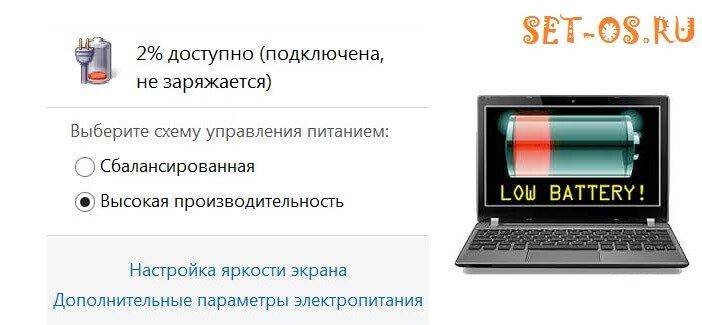 Со временем аккумуляторы ноутбуков могут разлагаться и терять способность удерживать заряд или распознаваться системой. Если батарея устарела и активно использовалась, возможно, пришло время ее заменить.
Со временем аккумуляторы ноутбуков могут разлагаться и терять способность удерживать заряд или распознаваться системой. Если батарея устарела и активно использовалась, возможно, пришло время ее заменить.
Более того, у некоторых ноутбуков есть настройка в BIOS или прошивке UEFI, позволяющая отключить батарею. Ознакомьтесь с руководством по эксплуатации вашего ноутбука или найдите онлайн-ресурсы, относящиеся к вашей модели, чтобы узнать, относится ли это к вашему устройству.
Если ни одно из этих решений не работает, рекомендуется обратиться в службу поддержки производителя или доставить ноутбук к профессиональному специалисту, который сможет диагностировать и устранить проблему.
Индикатор зарядки probook мощностью
л.с. мигает 9 раз
AlleVideosBilderShoppingMapsNewsBücher
suchoptionen
Извлеките аккумулятор и адаптер переменного тока и удерживайте кнопку питания в течение 20 секунд. Подождите 10 секунд и подключите переменный ток, а не аккумулятор, а теперь попробуйте включить его. Если этого не будет, похоже на неисправность материнской платы и пора сдавать шапку, чтобы получить Пак нового ноутбука.
Если этого не будет, похоже на неисправность материнской платы и пора сдавать шапку, чтобы получить Пак нового ноутбука.
23 февраля 2020 г.
Решено: Ноутбук не включается, индикатор питания/зарядки мигает 9 раз
h40434.www3.hp.com0003
Hervorgehobene Snippets
Re: Ноутбук не включается, индикатор питания/зарядки мигает 9 раз белым внешний адаптер переменного тока . У меня ноутбук HP Elitebook 840 G3 с неисправным адаптером на 45 Вт (номер детали HP: 740015-002).
Индикатор адаптера переменного тока мигает белым 9 раз, компьютер не заряжается несколько недель назад в моем зарядном устройстве произошло короткое замыкание, и местный мастер отремонтировал его…
Ähnliche Fragen
Почему на моем probook HP мигает индикатор зарядки?
Почему индикатор зарядного устройства для ноутбука HP мигает желтым при подключении к сети?
Почему индикатор батареи моего ноутбука HP мигает оранжевым и белым?
Почему на моем ноутбуке HP индикатор зарядки мигает красным?
Ноутбук не включается, индикатор питания/зарядки мигает 9 раз. ..
..
h40434.www3.hp.com › td-p
19.08.2016 адаптер переменного тока подключен, индикатор зарядки мигает белым 9раз .
ProBook 4540s не заряжается. Индикатор зарядки мигает 9 раз
h40434.www3.hp.com › td-p
03.10.2016 · При подключении шнура питания индикатор над разъемом питания (и никаких других индикаторов) мигает белым 9 раз. Это точно такая же проблема, как …
HP Elitebook 8440p мигает светодиодом 9 раз — Badcaps Forums
www.badcaps.net › forum › showthread
05.05.2015 · Всем привет. У меня есть этот Elitebook, который, когда я нажимаю кнопку питания, мигает индикатором зарядки 9раз и больше ничего не делает.
Индикатор зарядного устройства мигает при подключении к сети, но не включается — iFixit
www.ifixit.com › Answers › View › Charger+light+…
У меня есть HP ProBook 6440b, который не включается . Светодиод зарядного устройства мигает, но ноутбук не включается ни с батареей, ни без нее.
Что не так с моим HP ProBook 4440s? Я подключил его, но он не…
www.quora.com › Что-не так-с-моим-HP-ProBook-4440s-я-подключил-…
Я подключил его, но он не заряжается и не включается. Светодиодный индикатор также мигает 9 раз.
Мой ноутбук HP не запускается, но индикатор зарядки даже мигает … — Quora
Мой ноутбук HP не заряжается и не включается, но продолжает …
Почему индикатор зарядки моего ноутбука HP горит мигает белым и не заряжается?
Мой HP Probook 4330s отказывается заряжаться, и даже после извлечения …
Отправить запрос на www.quora.com
Индикатор зарядки ноутбука Hp probook мигает белым без … — YouTube
www.youtube.com › смотреть
13.08.2019 · В этом видео я покажу вам, как исправить мигание индикатора зарядки Hp белым, hp лампочка зарядного устройства мигает…
Добавлено: 2:50
Прислан: 13.08.2019
Ноутбук HP не включается | Мигает светодиод зарядки — YouTube
www.